Mac
Bruker du Google kalender? Trykk her.
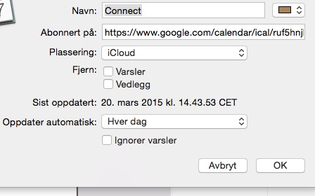 Slik bør innstillingene være.
Slik bør innstillingene være.
Slik gjør du:
1. Åpne Kalender på macen din.
2. Velg Arkiv og trykk på Nytt kalenderabonnement.
3. Kopier og lim denne lenken inn i feltet som kommer opp.
https://www.google.com/calendar/ical/bc8f3gfv3ijl8rctf99kfoj02s%40group.calendar.google.com/public/basic.ics
4. Trykk Abonner.
5. Under Oppdater automatisk velg Hver dag istedenfor Hver uke.
6. Du kan (du trenger ikke) også endre farge og tittel på kalenderen. I tillegg kan du velge hvor kalenderen skal være plassert. Hvis du velger iCloud, kommer kalenderen automatisk inn på iOS-enhetene dine.
7. Trykk OK.
1. Åpne Kalender på macen din.
2. Velg Arkiv og trykk på Nytt kalenderabonnement.
3. Kopier og lim denne lenken inn i feltet som kommer opp.
https://www.google.com/calendar/ical/bc8f3gfv3ijl8rctf99kfoj02s%40group.calendar.google.com/public/basic.ics
4. Trykk Abonner.
5. Under Oppdater automatisk velg Hver dag istedenfor Hver uke.
6. Du kan (du trenger ikke) også endre farge og tittel på kalenderen. I tillegg kan du velge hvor kalenderen skal være plassert. Hvis du velger iCloud, kommer kalenderen automatisk inn på iOS-enhetene dine.
7. Trykk OK.

